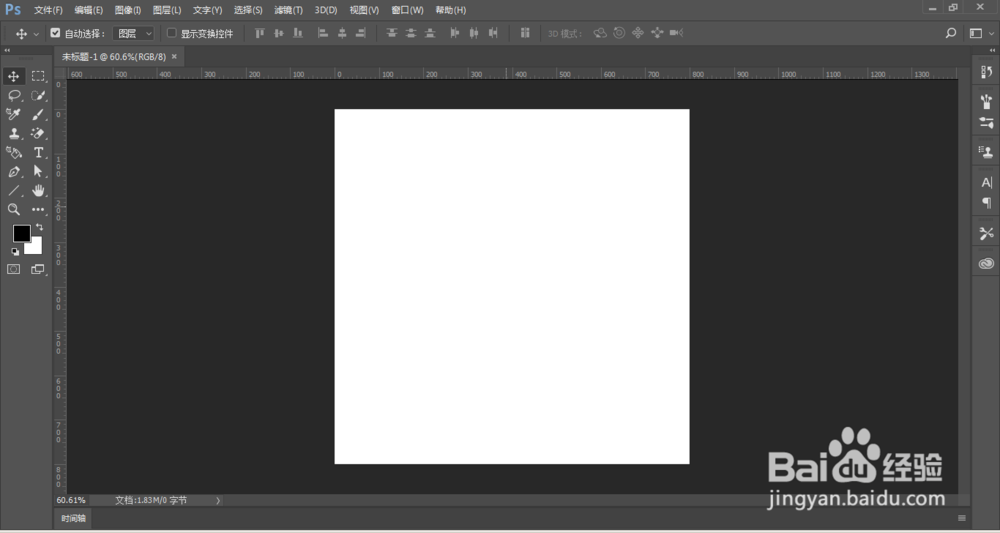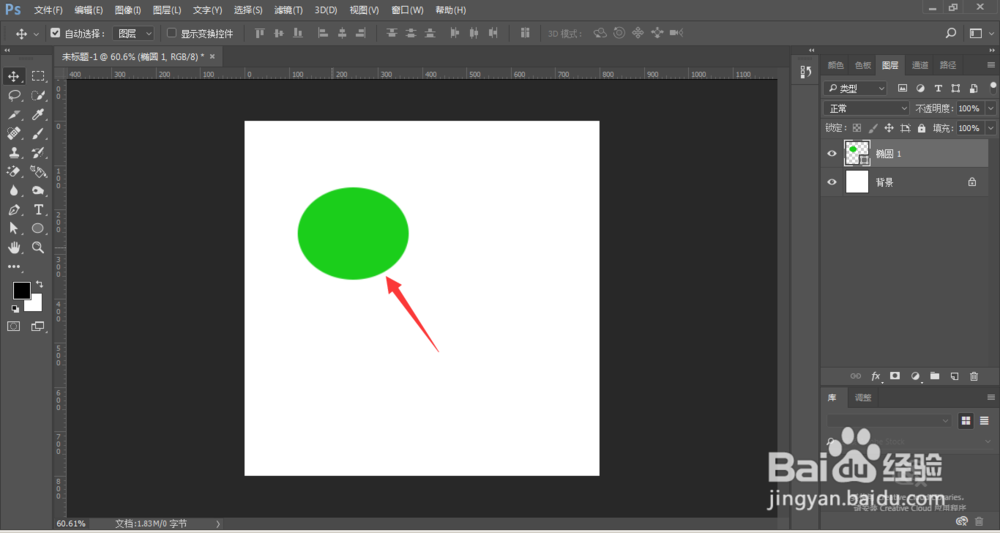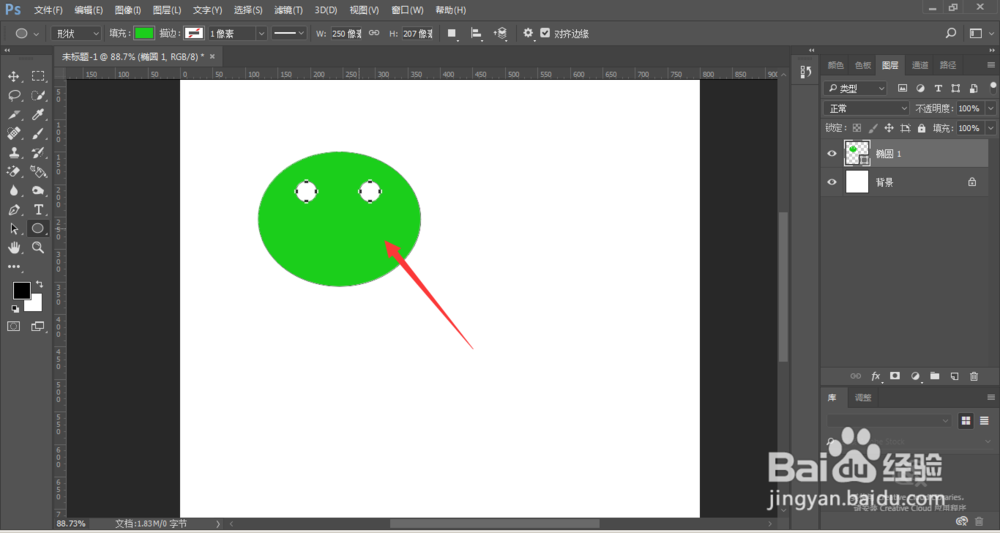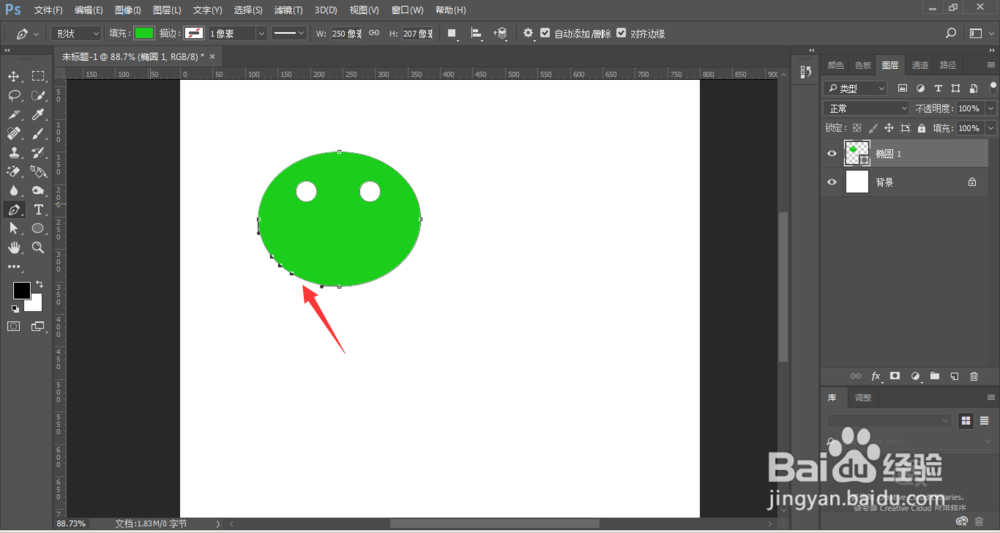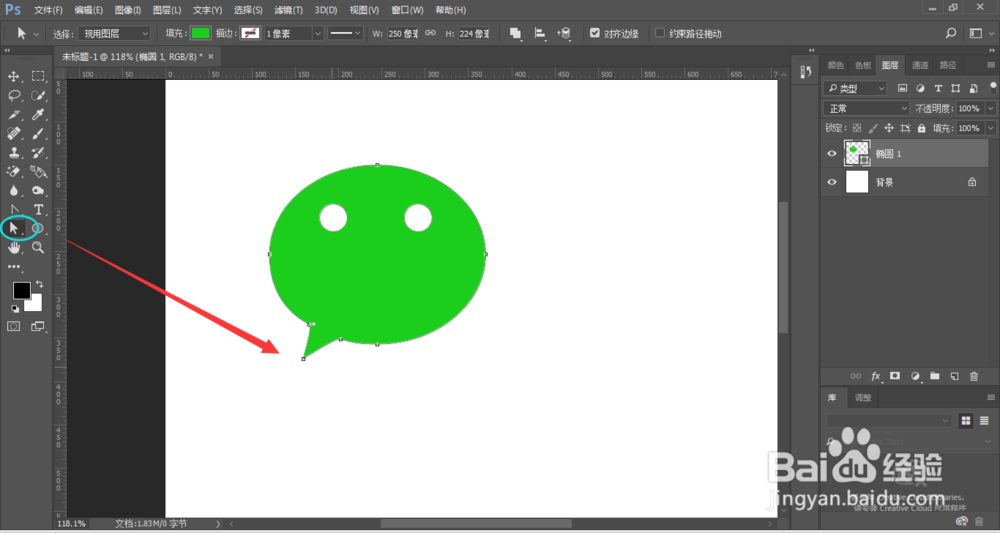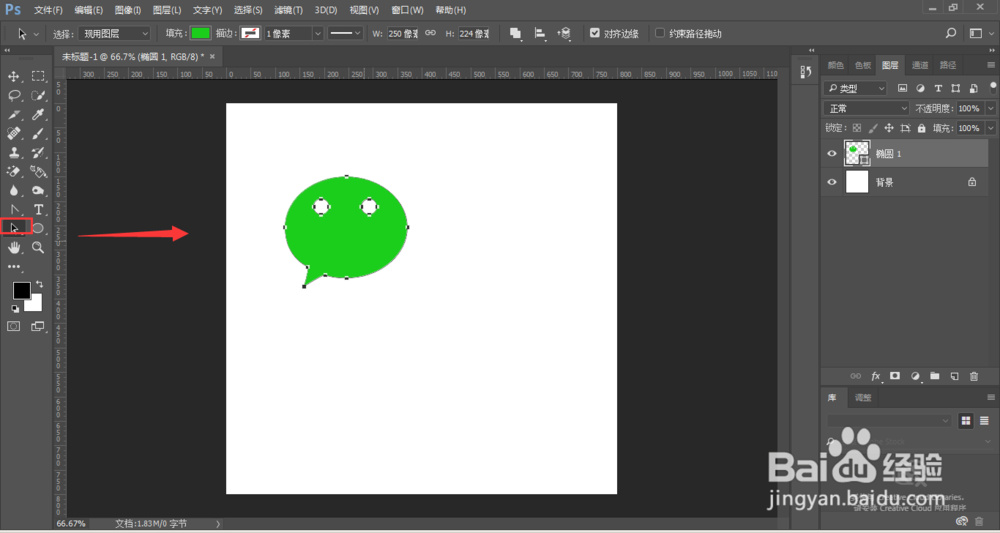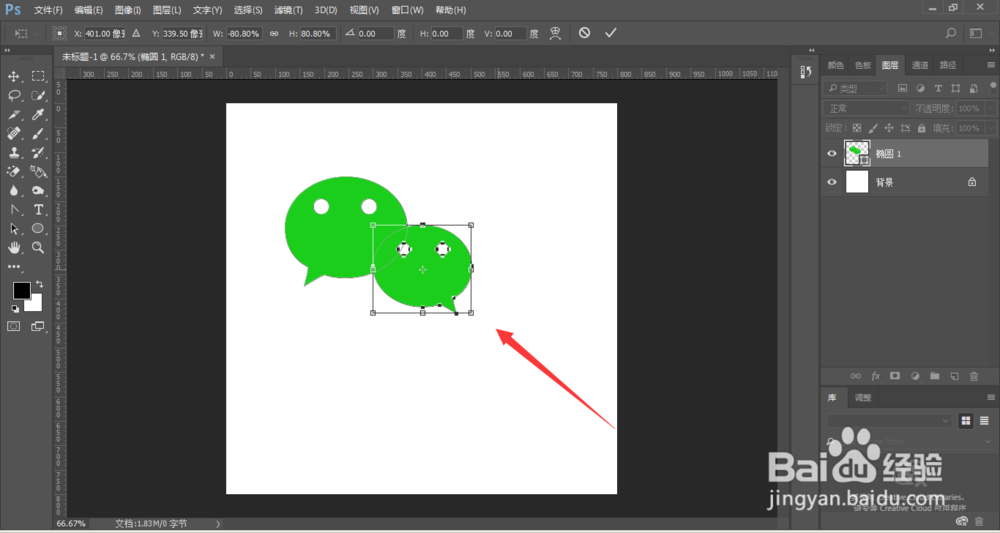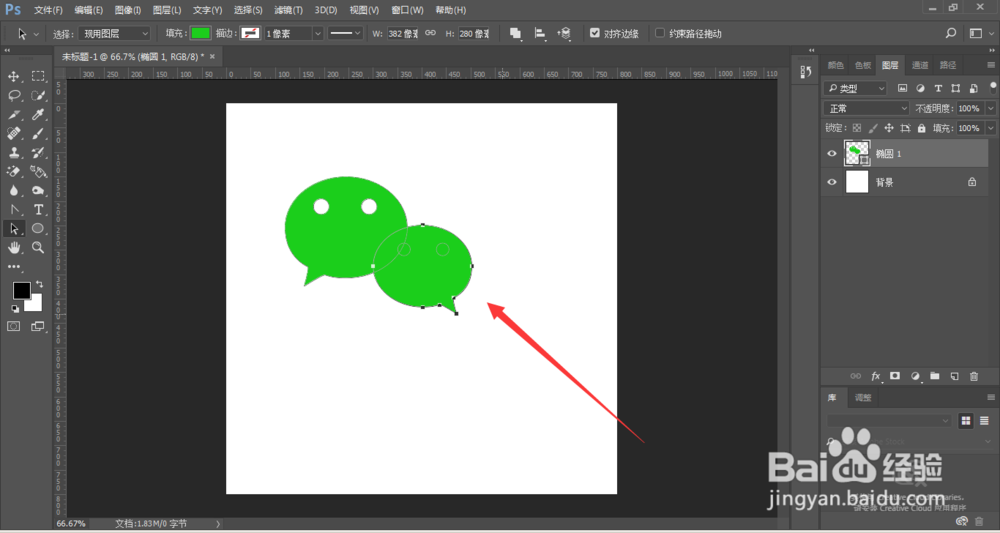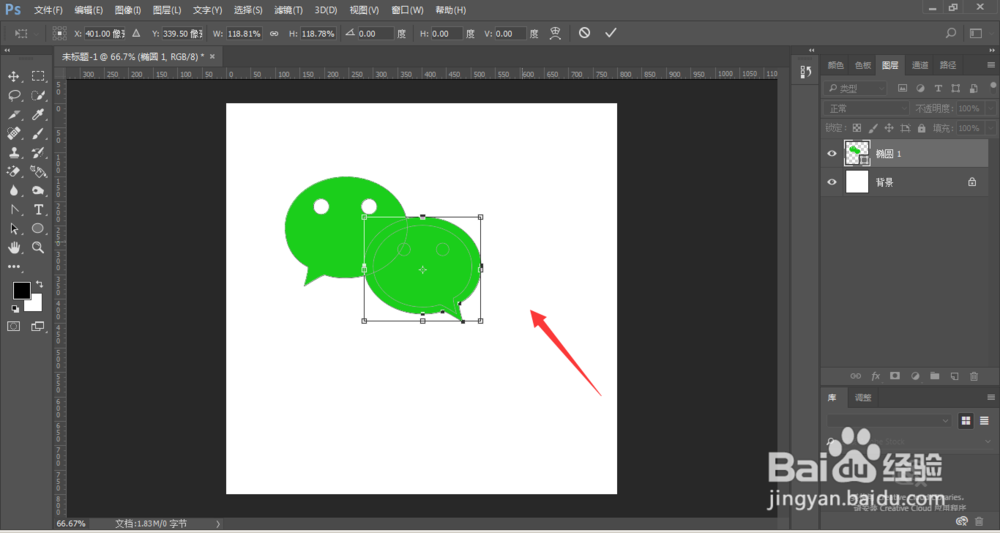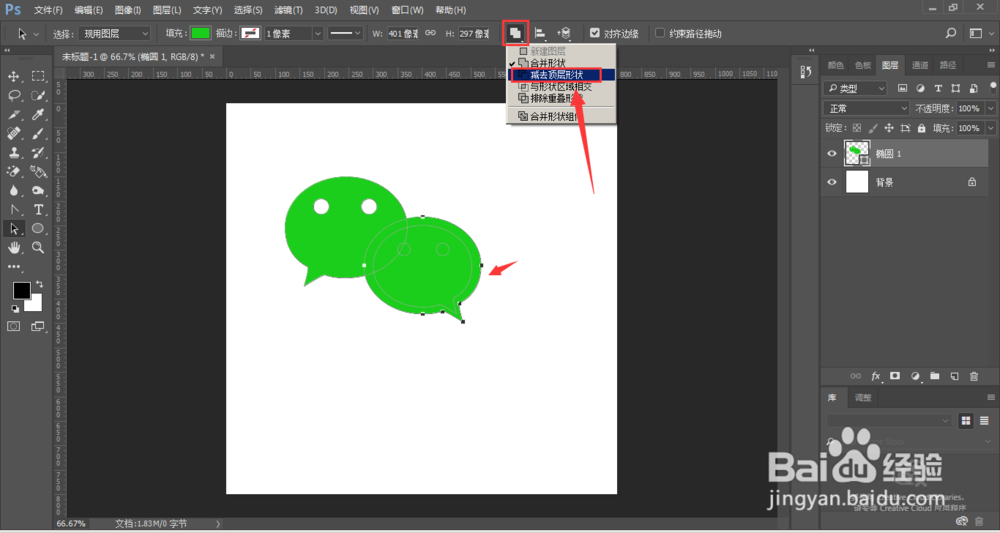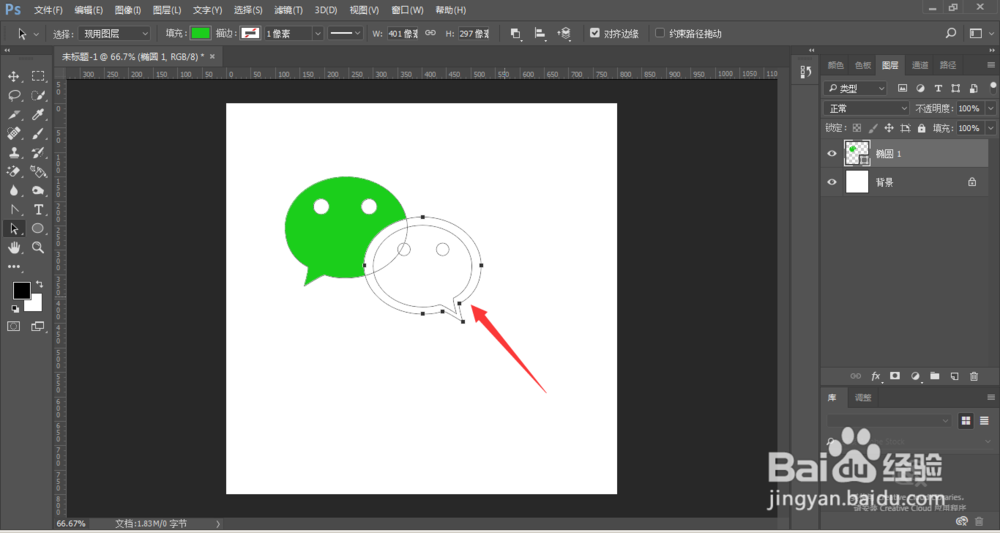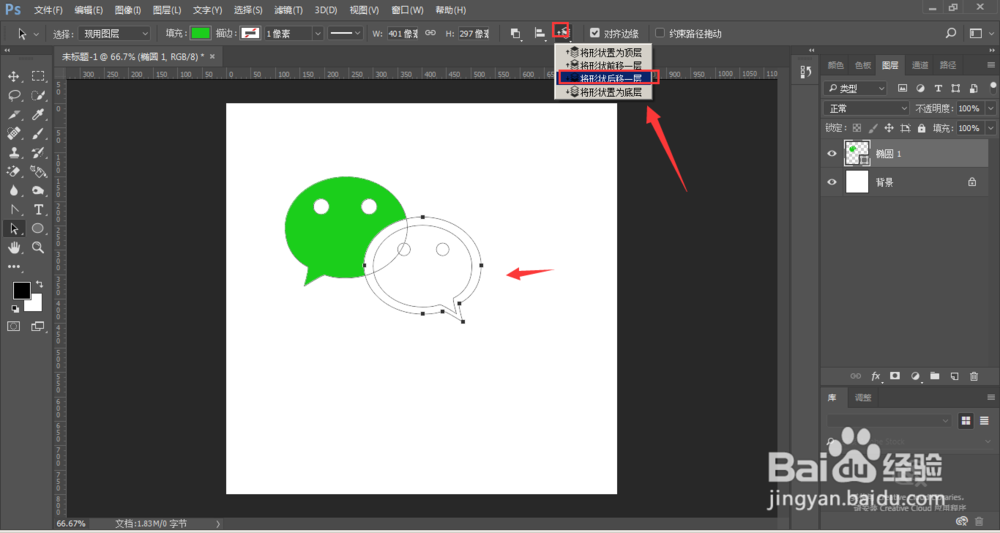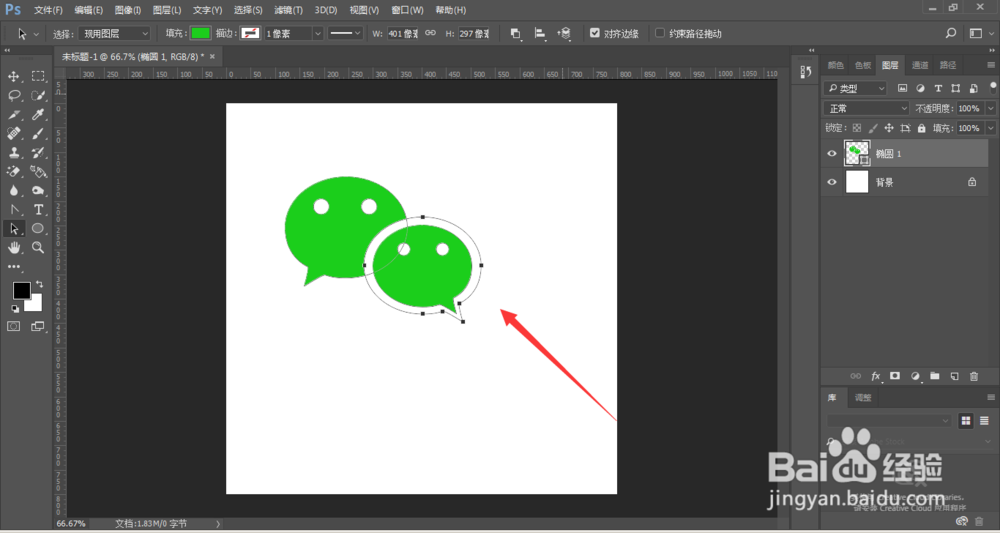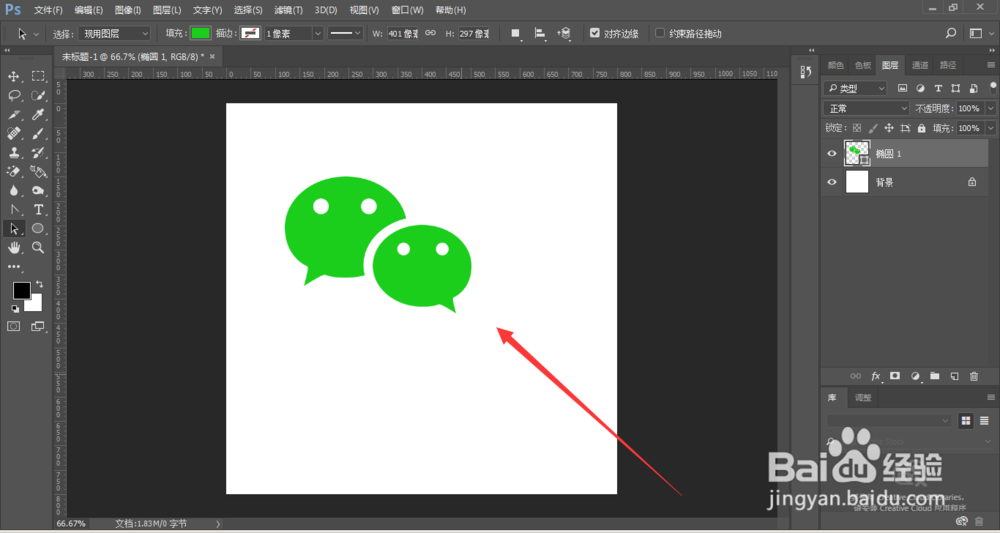PhotoShop简单制作类微信logo图标
1、打开PS软件,随意设置一个大小,建立一个空白的画布
2、选择椭圆工具,填充一个颜色,在画布中绘制一个椭圆
3、利用矩形工具的加减法,按住alt键的减法在椭圆中绘制两个圆形,如图
4、使用钢笔工具,在椭圆左下方添加3个锚点,再选择直接选择工具,调节锚点,做出微信一个角的形状。
5、选择路径选择工具,将图形全部选中
6、按住alt键拖动,复制出另外一个图形,
7、将复制出来的图形Ctrl+T变换后,右键选择水平翻转,再将图形等比例缩小,最后按回车键确定,取消变换。
8、再次选择路径选择工具,选择最外侧的椭圆,
9、ctrl+C复制,ctrl+V粘贴,同位复制
10、ctrl+T自由变换,将图形调大,回车确定。
11、选择上方的减去顶层形状
12、打开路径排列方式,选择-将形状后移一层,连续多次后移,直至将图形抑制到复制图层的最后一层,如图
13、这样一个类微信LOGO完成。
声明:本网站引用、摘录或转载内容仅供网站访问者交流或参考,不代表本站立场,如存在版权或非法内容,请联系站长删除,联系邮箱:site.kefu@qq.com。
阅读量:74
阅读量:29
阅读量:92
阅读量:57
阅读量:65